Теперь вы можете включить быстрые команды в Microsoft Edge, чтобы быстро вызывать встроенные возможности браузера нажатием пары клавиш.
Чтобы упростить пользователям работу с браузером, разработчики Chromium интегрировали в адресную строку возможность выполнять быстрые команды. Эта функция известна как Commander. С ее помощью вам не придется искать нужное действие среди большого набора настроек и возможностей браузера. Достаточно лишь ввести в адресную строку ключевое слово, после чего браузер выполнит необходимое действие. Быстрые команды доступны в Google Chrome и с недавних пор в Microsoft Edge, который тоже работает с использованием Chromium.
В Edge команды адаптированы к возможностям браузера Microsoft. К примеру, вы можете запустить окно InPrivate, удалить историю, редактировать пароли, обновить браузер и так далее.
Как работают быстрые команды
Быстрые действия в Microsoft Edge отображаются в виде небольшой кнопки с командой в подсказках адресной строки. Вам надо нажать именно на эту кнопку. Если вы нажмете Enter, браузер просто выполнит поиск с помощью стандартной поисковой системы.
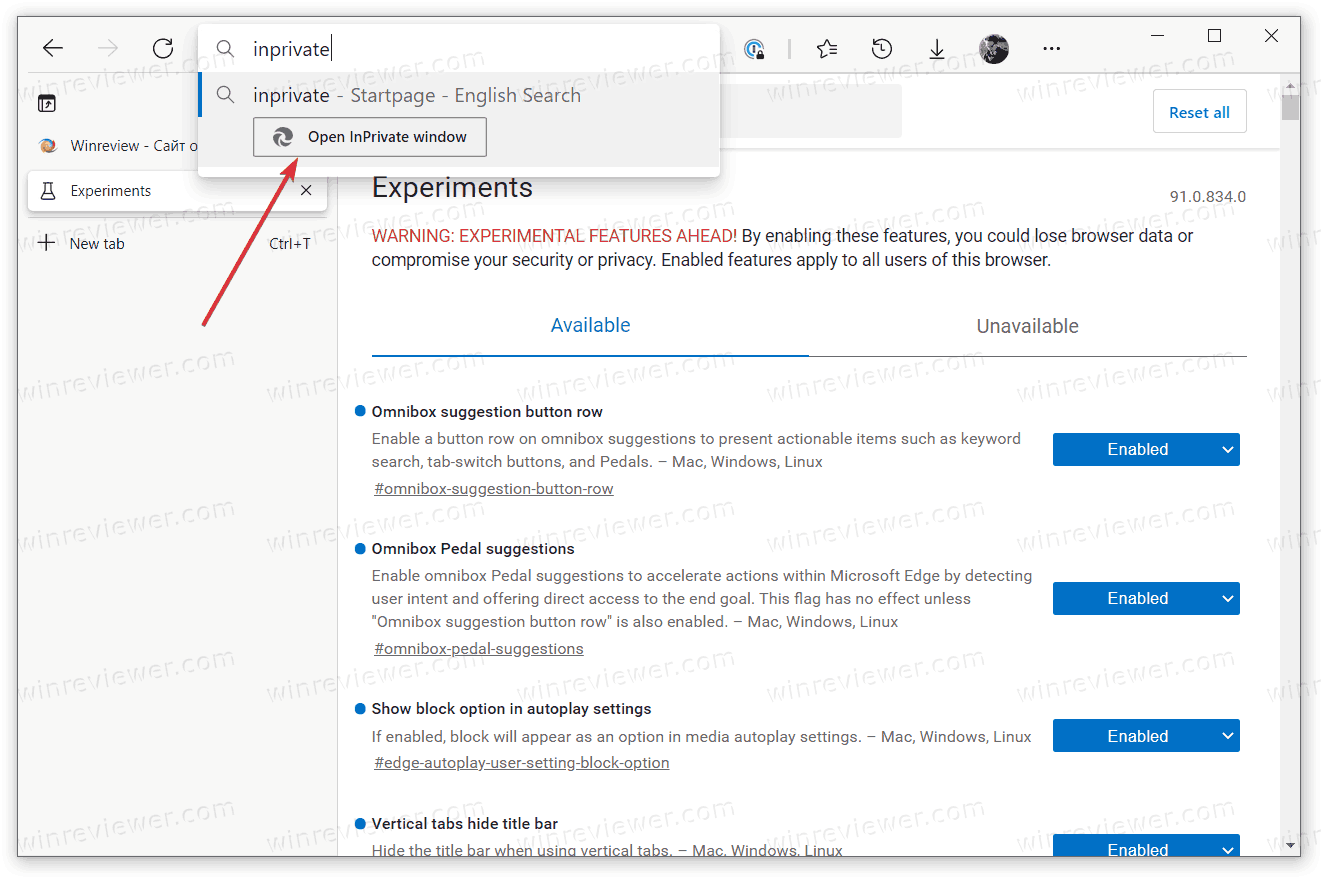
Быстрые команды доступны в браузере Microsoft Edge начиная с версии 91.0.823.0. На момент написания статьи этот релиз доступен в каналах Edge Dev и Canary. Эти версии не предназначены для повседневного использования и могут содержать в себе ошибки или вести себя нестабильно. Подобные вещи разработчики обычно устраняют к стабильному релизу. Вы можете скачать Edge Dev и Canary по ссылке с официального сайта Edge Insider.
Обратите внимание: быстрые команды в адресной строке Edge пока не готовы к публичному дебюту и находятся на этапе разработки и тестирования. Это значит, что вы можете столкнуться с багами или плохой локализацией. Имейте это в виду, прежде чем включать какие-либо функции из раздела с экспериментальными возможностями.
Включить быстрые команды в Microsoft Edge
- Убедитесь, что ваш браузер обновлен до версии 91.0.823.0 или новее. Для обновления браузера перейдите на страницу edge://settings/help.
- Введите в адресную строку
edge://flags/#omnibox-pedal-suggestion. - Из выпадающего меню выберите Enabled для опции Omnibox pedal suggestion.
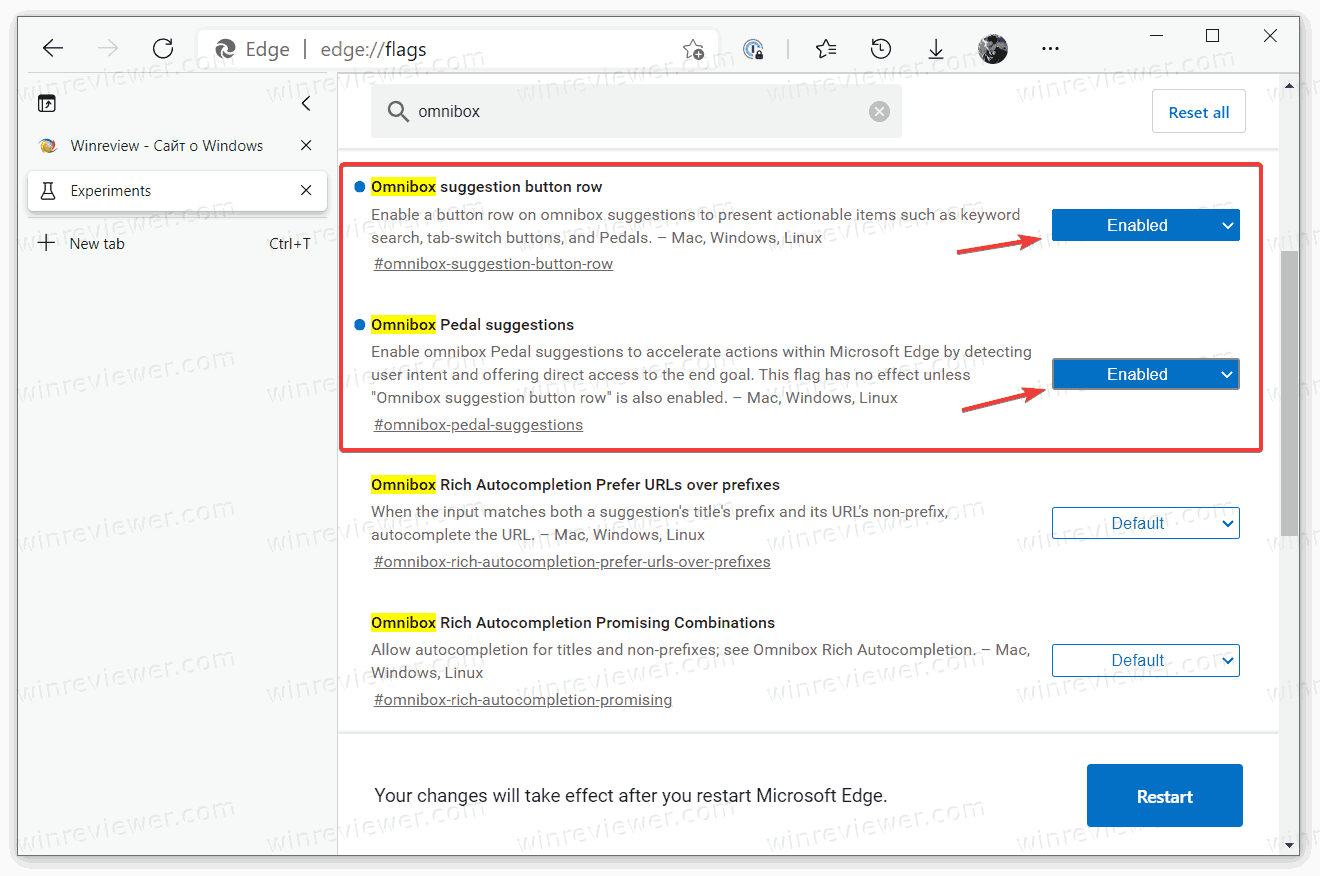
- Затем перейдите по адресу
edge://flags/#omnibox-suggestion-button-row. Как и на предыдущем шаге, выберите из выпадающего меню Enabled. - Перезагрузите браузер, чтобы изменения вступили в силу.
Готово. Теперь вы можете использовать быстрые команды в адресной строке для выполнения различных действий. Ниже приведены несколько примеров.
Какие команды доступны в Microsoft Edge
- Update Browser или Update Edge отвечает за обновление браузера.
- Incognito или InPrivate запускает конфиденциальное окно InPrivate.
- Edit Passwords или Update Credentials запускает интерфейс управления паролями.
- Translate this page или Translate this включает встроенный переводчик.
- Delete history очищает историю браузера.
К вашему сведению: на момент написания статьи Edge еще не умеет работать с русскоязычными командами. Более того, быстрые команды работают только в том случае, если у вас установлен английский язык интерфейса браузера.
В будущем разработчики добавят больше команд, а также, надеемся, локализуют их для других языков.
💡Узнавайте о новых статьях быстрее. Подпишитесь на наши каналы в Telegram и Twitter.